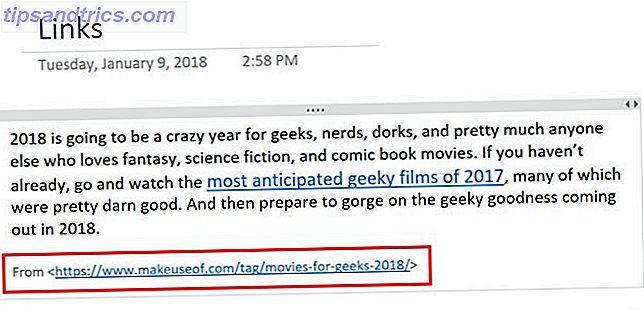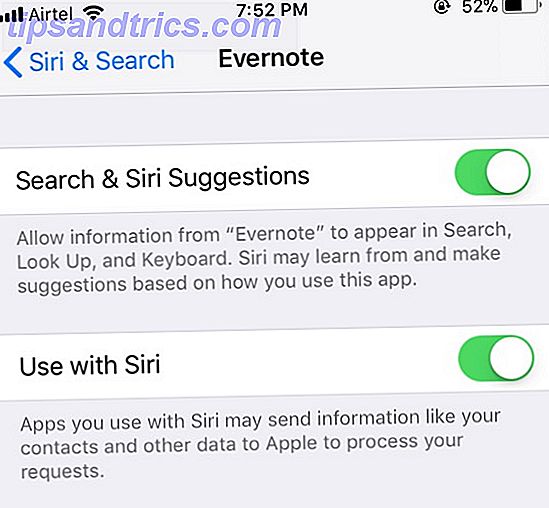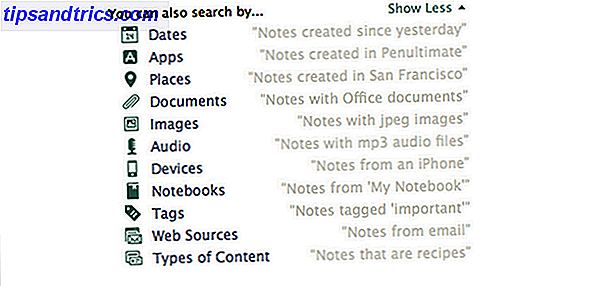Traiter des fichiers sur votre téléphone ou tablette Android peut être intimidant, d'autant plus qu'il existe plusieurs normes de transfert de fichiers et des dizaines d'applications différentes pour la gestion des fichiers.
Vous trouvez-vous submergé par toutes les différentes options de gestion de fichiers Android? Ou ne savez-vous pas par où commencer?
Ne t'inquiète pas. Aujourd'hui, nous allons passer en revue tout ce que vous devez savoir sur la gestion de fichiers sur Android, y compris les meilleures applications pour gérer les fichiers et comment transférer des fichiers de façon transparente à d'autres appareils.
1. Utiliser le gestionnaire de fichiers Android intégré
Android a un gestionnaire de fichiers natif dans Android 6.0 Marshmallow. C'est assez simple, mais le travail est fait pour la gestion de base des fichiers.
Voici comment y accéder sur votre appareil Android stock courant 6.0 Marshmallow ou supérieur.
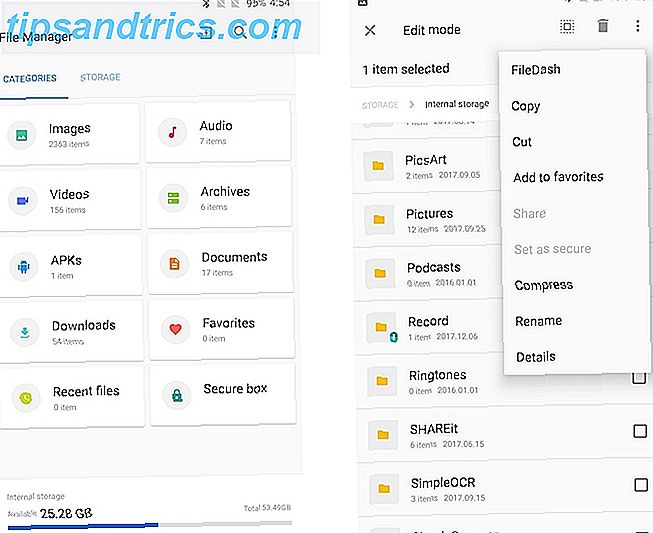
Ouvrez Paramètres> Stockage et mémoire . Ici, vous devriez voir quels fichiers occupent de l'espace sur votre appareil. Vous devriez voir une répartition visuelle du stockage de votre appareil dans différentes catégories telles que les applications, les images, la vidéo, l'audio, les données mises en cache, etc.
Pour accéder au gestionnaire de fichiers Android traditionnel, faites défiler vers le bas et appuyez sur Explorer . Passez à l'onglet Stockage . Vous devriez voir différentes partitions telles que le stockage interne, le stockage externe (si votre téléphone prend en charge la carte SD ou USB OTG) et Google Drive.
Vous pouvez appuyer sur un élément particulier pour couper, copier, supprimer, partager ou effectuer d'autres opérations de manipulation de fichiers.
Si votre téléphone fonctionne sous Android 8.0 Oreo 9 Sécurité Raisons pour lesquelles vous devez effectuer une mise à niveau vers Android 8.0 Oreo 9 Raisons de sécurité Vous devez effectuer une mise à niveau vers Android 8.0 Oreo Android 8.0 Oreo a amélioré la sécurité du système d'exploitation à pas de géant. améliorer. En savoir plus, l'emplacement du gestionnaire de fichiers est différent. Ouvrez l'application Téléchargements depuis le tiroir de l'application. Appuyez sur le bouton de menu Débordement à trois points et sélectionnez Afficher le stockage interne . Ici, vous pouvez gérer vos fichiers et effectuer des opérations de manipulation de fichiers telles que couper, copier, supprimer, partager, etc.
Notez que si votre appareil ne fonctionne pas sous Android, le gestionnaire de fichiers intégré peut sembler très différent. Certains fabricants, comme Samsung, incluent leurs propres gestionnaires de fichiers avec leurs versions modifiées d'Android.
2. Utiliser les gestionnaires de fichiers tiers pour plus de fonctionnalités
Alors que le gestionnaire de fichiers Android natif fonctionne très bien pour les opérations de fichiers de base, il manque de fonctionnalités avancées. Si vous cherchez à en faire plus avec vos fichiers, un gestionnaire de fichiers tiers est ce dont vous avez besoin.
Voici quelques-uns de nos gestionnaires de fichiers tiers préférés pour Android.
Solid Explorer

Solid Explorer est un gestionnaire de fichiers puissant enveloppé avec la belle conception matérielle. Il dispose d'une configuration à double volet, d'options de personnalisation riches et prend en charge divers protocoles réseau tels que FTP, SFTP, WebDAV, etc.
Pour les non-initiés, FTP vous permet d'héberger des fichiers en un seul endroit et d'y accéder de n'importe où Transfert FTP: 3 Gestionnaires de fichiers populaires pour Android Avec FTP Logiciel FTP FTP: 3 gestionnaires de fichiers populaires pour Android Avec FTP Logiciel FTP peut sembler intimidant, mais ce n'est pas! Nous pouvons vous aider à apprendre comment partager rapidement et facilement des fichiers entre vos appareils grâce à ces applications Android pratiques. Lire la suite . Peut-être que la meilleure chose à propos de Solid Explorer est qu'il supporte les extensions, de sorte que vous pouvez étendre ses fonctionnalités.
Téléchargement: Solid Explorer (version Pro, essai gratuit de 14 jours)
ES File Explorer

ES File Explorer a récemment fait face à des critiques pour sa nature de publicité lourde et bloatware inutiles. Bien que ce soit vrai dans une certaine mesure, on ne peut nier que le gestionnaire de fichiers autrefois favori possède encore un ensemble de fonctionnalités puissantes.
Il se vante de la recherche en temps réel, de la prise en charge intégrée de la compression et du chiffrement et de la gestion de fichiers à distance via FTP. En savoir plus sur pourquoi ES File Explorer est le meilleur gestionnaire de fichiers Android ES File Explorer: Est-ce le meilleur gestionnaire de fichiers pour Android? ES File Explorer: Est-ce le meilleur gestionnaire de fichiers pour Android? EF File Explorer est-il la meilleure option pour visualiser et gérer les fichiers sur votre appareil Android? Lire la suite .
Télécharger: ES File Explorer (Gratuit avec des publicités, 2, 99 $ pour Pro)
Si vous cherchez encore plus d'options, vous pouvez lire nos choix pour les meilleures applications de gestion de fichiers pour Android Les 7 meilleurs explorateurs de fichiers gratuits pour Android Les 7 meilleurs explorateurs de fichiers gratuits pour Android Il y a un tas d'applications de gestion de fichiers et d'exploration de fichiers là-bas pour Android, mais ce sont les meilleurs. Lire la suite .
3. Transférer des fichiers entre Android Phone et PC
Maintenant que nous avons vu diverses applications pour la gestion de fichiers sur l'appareil, voici comment simplifier les transferts de fichiers entre votre téléphone Android et votre ordinateur.
Transférer des fichiers avec un câble USB

Celui-ci est assez évident, mais il est encore assez fiable. Connectez simplement votre téléphone en le branchant via USB à votre ordinateur. Déverrouillez votre appareil et appuyez sur la notification "USB pour ...". Sélectionnez Transférer des fichiers . Une fenêtre de transfert de fichier devrait apparaître sur votre ordinateur. Vous pouvez maintenant transférer des fichiers de façon transparente.
Si vous utilisez un Mac, vous devez d'abord télécharger Android File Transfer. Ensuite, connectez votre téléphone en le branchant sur votre Mac. Android File Transfer devrait se lancer automatiquement. Débloquez votre appareil Android. Vous devriez être capable de transférer des fichiers entre votre Mac et votre appareil Android. Si pour une raison quelconque cela ne fonctionne pas pour vous, voici quelques alternatives à Android Transfert de fichiers Déplacer des fichiers de Mac vers Android Sans transfert de fichiers Android Déplacer des fichiers de Mac vers Android Sans transfert de fichiers Android Si vous avez besoin de transférer des fichiers entre votre appareil Android et l'ordinateur Mac, ces outils le rendent rapide et facile. Lire la suite, vous pouvez vérifier.
Transférer des fichiers en utilisant Bluetooth

Le transfert Bluetooth peut être assez lent, mais il est toujours agréable d'avoir une option sans fil rapide et facile.
Commencez par jumeler votre appareil Android avec votre PC Comment configurer Bluetooth dans Windows 7, Rendre PC détectable et ajouter des périphériques Comment configurer Bluetooth dans Windows 7, Rendre PC déconnectable et ajouter des périphériques Bluetooth ne fonctionne pas ou ne sais pas comment définir vers le haut? Nous vous guiderons tout au long du processus d'appairage des appareils sur Windows, une étape à la fois. Lire la suite ou votre Mac Bluetooth n'est pas disponible? Dépannage des problèmes de connectivité Mac Bluetooth non disponible? Dépannage des problèmes de connectivité Mac Les périphériques ne se couplent pas, les haut-parleurs ne fonctionnent pas ou les fichiers ne sont pas transférés? Voici ce qu'il faut faire lorsque votre Mac rencontre des problèmes Bluetooth. Lire la suite . Pour transférer un fichier, appuyez simplement sur le bouton Partager dans n'importe quelle application de gestion de fichiers et sélectionnez l'ordinateur associé dans la liste.
USB On-the-Go

La plupart des téléphones Android de nos jours prennent en charge USB On-the-Go Qu'est-ce que USB OTG? 5 façons cool de l'utiliser sur Android Qu'est-ce que USB OTG? 5 façons amusantes de l'utiliser sur Android USB OTG vous permet de connecter n'importe quel périphérique USB à votre smartphone ou tablette Android. Il y a tellement de possibilités! Lire la suite . USB OTG permet à votre appareil Android de lire des données à partir d'une connexion USB sans avoir besoin d'un PC. Cela signifie essentiellement que vous pouvez connecter un lecteur flash USB 5 des clés USB 3.0 les plus rapides que vous devriez acheter 5 des clés USB 3.0 les plus rapides que vous devriez acheter Quels sont les lecteurs flash USB 3.0 les plus rapides que vous pouvez acheter, sans avoir à dépenser petite fortune? Nous avons couvert cinq des plus rapides, allant de 20 $ à 200 $. Lire la suite ou un disque dur portable Les 8 meilleurs disques durs portables, vous pouvez acheter dès maintenant Les 8 meilleurs disques durs portables, vous pouvez acheter dès maintenant Lire plus directement sur votre téléphone Android et transférer des fichiers facilement.
Pour vérifier si votre appareil prend en charge USB OTG, vous pouvez télécharger cette application gratuite appelée USB OTG Checker. Vous pouvez également vérifier les spécifications de l'appareil sur le site Web du fabricant.
Transférer des fichiers en utilisant AirDroid

Si vous n'aimez pas fouiller avec des câbles USB, vous pouvez transférer des fichiers à distance en utilisant AirDrop. Pour commencer, téléchargez AirDroid sur votre appareil Android et sur votre bureau. Après avoir ouvert un compte gratuit, vous pouvez facilement transférer des fichiers vers des appareils à proximité et d'autres appareils enregistrés. Vous pouvez transférer des fichiers à distance même si les appareils ne sont pas connectés au même réseau Wi-Fi.
Télécharger: AirDroid pour Android (gratuit) | Client de bureau AirDroid (gratuit)
4. Parcourir vos fichiers à distance de n'importe où
Jusqu'à présent, nous avons vu comment transférer manuellement des fichiers entre votre ordinateur et votre téléphone Android. Mais que faire si vous oubliez un fichier important sur votre ordinateur de travail et n'avez aucun accès physique à l'ordinateur? Comment accéder à distance à un fichier stocké sur votre ordinateur?

Pushbullet fournit une solution facile. La fonction Fichiers distants de Pushbullet vous permet d'accéder à vos fichiers à distance depuis n'importe où. Pour commencer, téléchargez Pushbullet et inscrivez-vous pour un compte gratuit. Rendez-vous sur la page d'assistance de Pushbullet pour savoir comment activer les fichiers distants.
Téléchargement: Pushbullet (gratuit)
5. Transférer des fichiers entre appareils Android à l'aide de fichiers Go
Fin de l'année dernière, Google a lancé l'application New Go Google Go Files: Tout ce que vous devez savoir Google Nouveaux fichiers Go App: Tout ce que vous devez savoir sur les fichiers Go est le nouvel explorateur de fichiers directement de Google - alors comment ça se passe? Lire la suite, son application de gestion de fichiers très propre visant les smartphones bas de gamme. Son objectif principal est de faciliter la gestion du stockage de fichiers. 7 Conseils de stockage Google Drive essentiels à lire à nouveau 7 Conseils de stockage Google Drive essentiels à lire à nouveau Vous ne savez peut-être pas tout sur Google Drive. Ces sept conseils Google Drive essentiels vous aideront à tirer le meilleur parti de la suite de productivité. Lire la suite, mais il est également livré avec une fonctionnalité astucieuse pour transférer des fichiers en toute sécurité sans Internet.
Pour l'utiliser, les deux appareils Android doivent avoir des fichiers Go installés.

Pour envoyer un fichier, passez à l'onglet Fichiers et appuyez sur Envoyer . Si vous l'utilisez pour la première fois, appuyez sur Autoriser pour accorder les autorisations requises et activer Autoriser les paramètres du système . Entrez votre nom et appuyez sur Suivant . La configuration est maintenant terminée.
Demandez à votre ami d'ouvrir l'application et appuyez sur Recevoir . Il crée une connexion Bluetooth sécurisée pour vous permettre de partager des fichiers rapidement. Le transfert du fichier sur l'autre périphérique peut prendre un certain temps, en fonction de la taille du fichier.
Notez que vous pouvez également utiliser AirDroid et Pushbullet pour transférer des fichiers entre des appareils Android.
Téléchargement: Fichiers Go (Gratuit)
6. Transférer des fichiers d'Android vers iPhone à l'aide de ShareIT

ShareIT a été l'application incontournable pour le partage de fichiers entre appareils Android et iOS depuis un moment déjà. Il ne nécessite pas de connexion Internet active, mais les deux appareils doivent être connectés au même réseau WiFi. Il utilise une fonctionnalité appelée Wi-Fi Direct Différences entre Bluetooth 4.0 et Wi-Fi Direct Vous devez connaître les différences entre Bluetooth 4.0 et Wi-Fi Direct Vous devez savoir Si vous jetez un coup d'œil dans le futur, il est difficile de ne pas Imaginez une société toujours présente avec une multitude d'appareils connectés qui travaillent à l'unisson pour vous rendre la vie plus agréable. Lire la suite pour des vitesses de transfert rapides.
Télécharger: ShareIT pour Android (gratuit) | ShareIT pour iOS (gratuit)
Vous pouvez également utiliser Envoyer n'importe où pour partager des fichiers entre des appareils Android et iOS.
7. Synchroniser automatiquement vos fichiers sur plusieurs périphériques
Avez-vous des fichiers importants sur votre Android que vous souhaitez conserver à jour, sur tous vos appareils?
Entrez Resilio Sync.

Resilio Sync vous permet de synchroniser tous vos fichiers / dossiers sur votre téléphone, votre ordinateur et votre NAS. Chaque fois que vous apportez des modifications à un fichier, il synchronise instantanément les modifications sur tous vos appareils enregistrés. Il dispose également d'un service de transfert de fichiers propriétaire que la société affirme "ignore le nuage et trouve la plus courte distance entre les appareils."
Télécharger: Resilio Sync (59, 99 $, les plans d'affaires commencent à 29 $ / mois)
Il a même des contrôles d'utilisation de la bande passante afin de ne pas dépasser votre limite de données. 4 façons de réduire votre utilisation des données Internet mobile avec des applications Android 4 façons de réduire votre utilisation des données Internet mobile faire quelque chose différemment sur votre appareil Android - il suffit d'utiliser ces applications! Lire la suite .
Gestion de fichiers sur Android Made Easy
Nous espérons que ce guide facile à suivre vous a aidé à mieux comprendre la gestion des fichiers sur votre appareil Android. Avec une grande variété d'applications et de services à choisir, vous ne pouvez pas vous tromper avec l'un d'eux.
Que pensez-vous des conseils et des applications mentionnés ci-dessus? Avons-nous raté votre application préférée qui simplifie la gestion des fichiers sur Android?